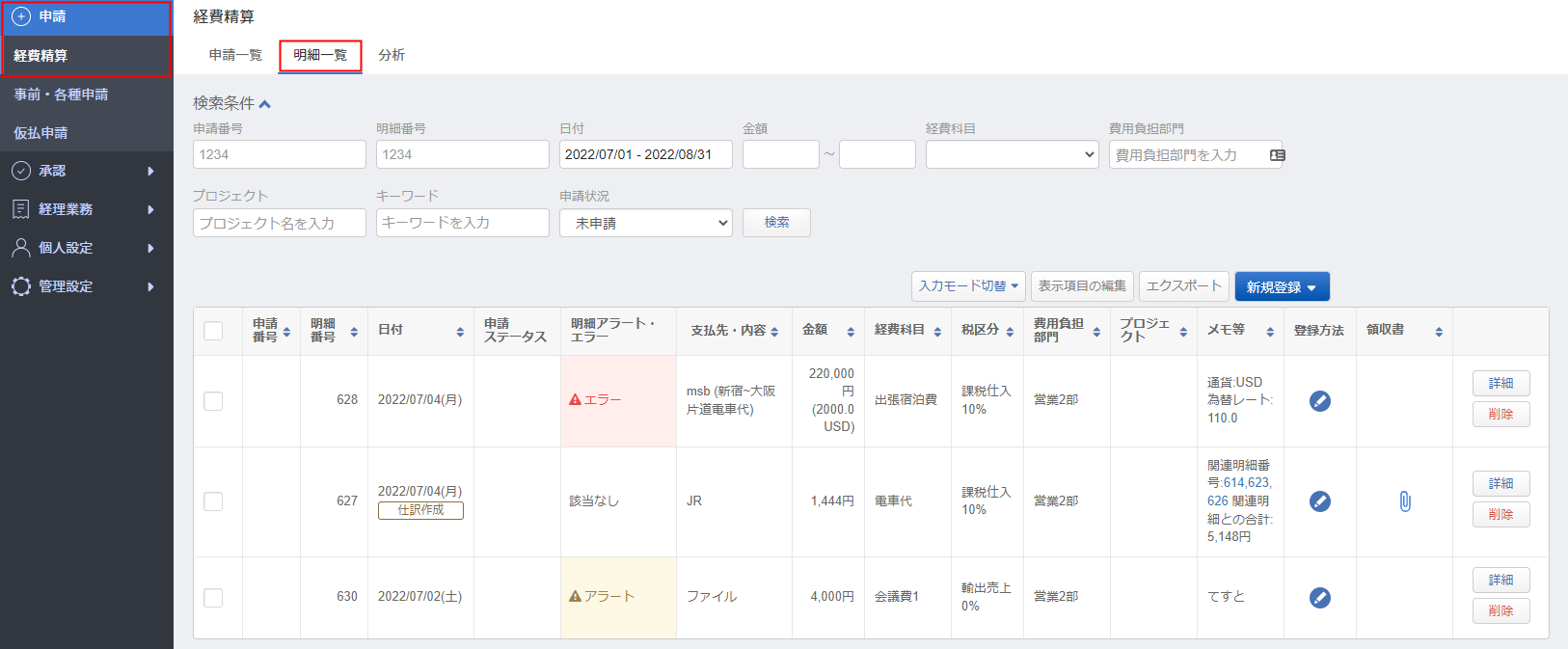概要
自身が登録した明細を確認できる画面です。
確認できるのはあくまでも自身が登録した明細のみであり、他の申請者の内容を確認することはできません。
経費明細の登録手順については、以下ガイドをご参照ください。
経費明細登録手順【Web】
対象ページ
対象ユーザー
マネーフォワード クラウド経費をご利用中のお客さま
目次
1.確認手順
2.明細の削除について
3.表示アイコンの説明
1.確認手順
明細の作成日や経費科目、などで検索することができます。
また、明細の「詳細」をクリックすると内容確認や編集が可能です。
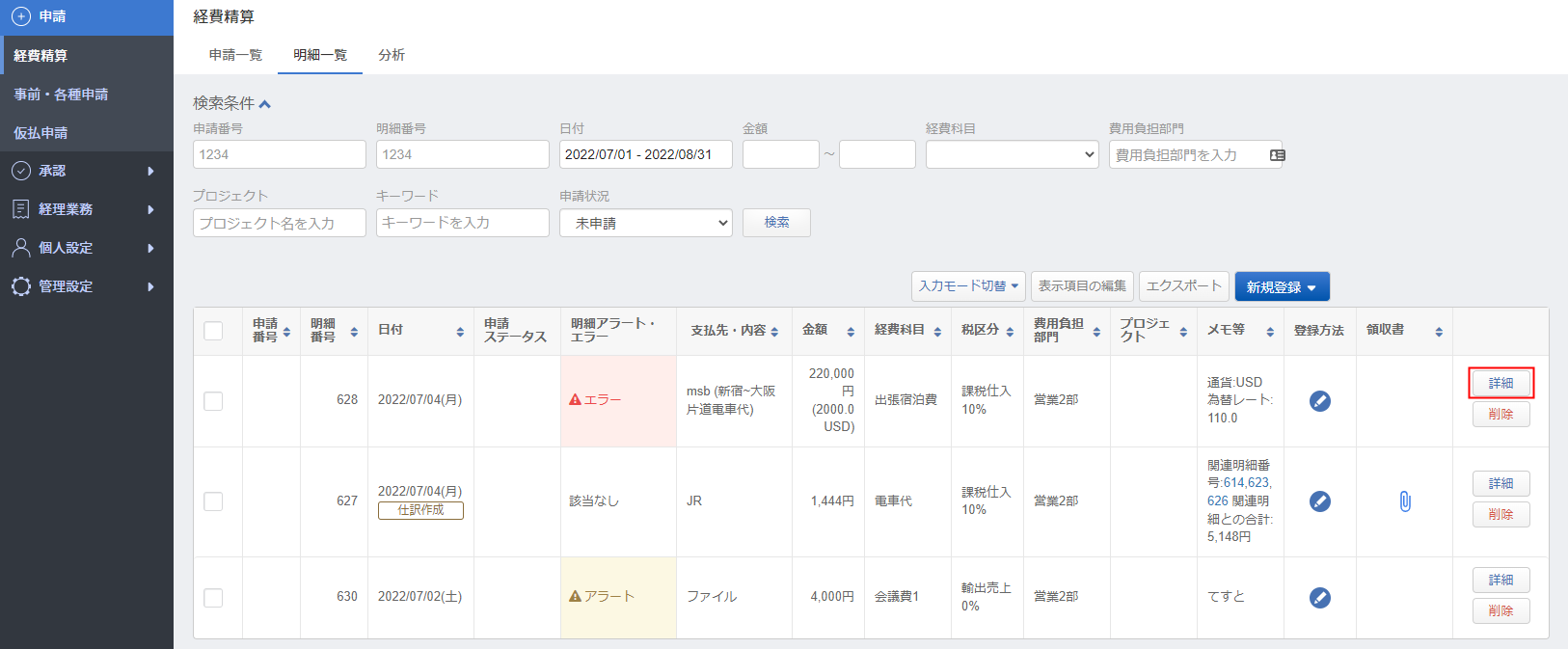
入力モード切替
デフォルトの他に、表計算ソフトのような画面に切り替えて一覧で内容編集ができる「入力モード」と、領収書が添付されている明細のみ、見比べながら内容確認ができる「領収書入力モード」に切り替えることができます。詳細は以下ガイドをご参照ください。
Q. 経費明細の修正や確認を行う際に、領収書と見比べたり、一画面で修正できたりする方法はありませんか?
表示項目の編集
明細一覧画面に表示する項目を選択することができます。
CSVダウンロード
表示されている明細の詳細内容をCSV形式でダウンロードすることができます。
2.明細の削除について
申請済みの申請に含まれる経費明細は削除することはできません。
先に申請の取消し(差戻し)が必要となります。
詳細は以下ガイドをご参照ください。
明細・申請の削除/取消し手順
3.表示アイコンの説明
表示アイコンの詳細は以下ガイドをご参照ください。
明細一覧や申請一覧の表示の意味を教えてください
※本サポートサイトは、マネーフォワード クラウドの操作方法等の案内を目的としており、法律的またはその他アドバイスの提供を目的としたものではありません。当社は本サイトに記載している内容の正確性・妥当性の確保に努めておりますが、実際のご利用にあたっては、個別の事情を適宜専門家に相談するなど、ご自身の判断でご利用ください。
頂いた内容は、当サイトのコンテンツの内容改善のためにのみ使用いたします。


よく見られているガイド
- マネーフォワード クラウド経費はじめてガイドはじめてガイド
- 経費精算申請経費精算・事前各種申請・仮払申請
- 明細・申請の削除/取消し手順経費精算・事前各種申請・仮払申請